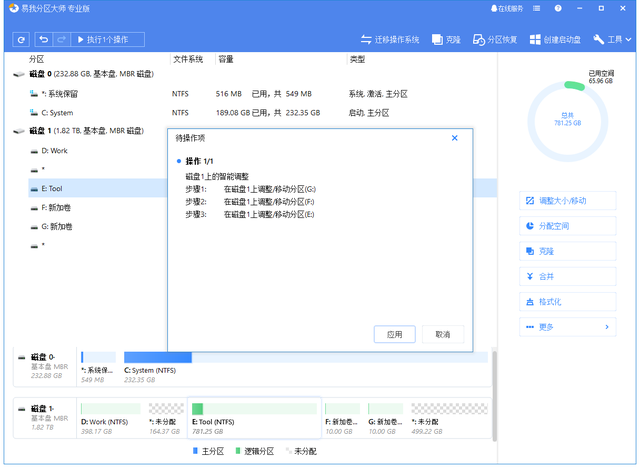我的Win 10计算机上有一个大小99GB未分配空间 :
「我在Windows两个硬盘安装在计算机上,所以从不担心磁盘空间不足。目前C盘旁边有99GB我不知道该怎么办。我想充分利用这个空间。我能给我一些建议吗?」
你和上述用户有同样的情况吗?—Windows 未分配的空间出现在计算机上。很多用户对这个未分配的空白区域感到困惑。什么是未分配空间?安装Win计算机时,系统会要求您配置未分配的空间,如果没有配置,您就不能使用。在某些情况下,计算机也会有未分配的空间。
计算机将硬盘上不属于分区的物理空间定义为未分配空间,没有任何程序可以存储在这里。在使用未分配空间之前,需要创建新的分区或扩展现有磁盘分区。
使用磁盘工具进行管理Windows 10 未分配空间无论你想用什么方法来充分利用它Win 10上的未分配空间,易我分区大师可以为您实现!
方法 1. 创建未分配空间的分区提醒:假如你想在空中USB、SD在卡或外接硬盘上创建分区,请将设备连接到计算机上。
步骤1。选择未分配的空间。
选择磁盘上的未分配空间,在右侧功能列表中选择创建。
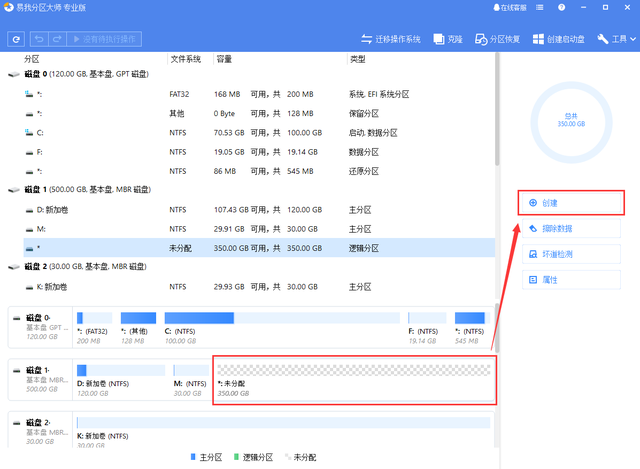
步骤2.创建分区。
设置分区大小、盘符、文件系统、分区类型等信息。设置完成后,点击确定。注:操作不会立即执行,而是会先列入待执行操作列表。
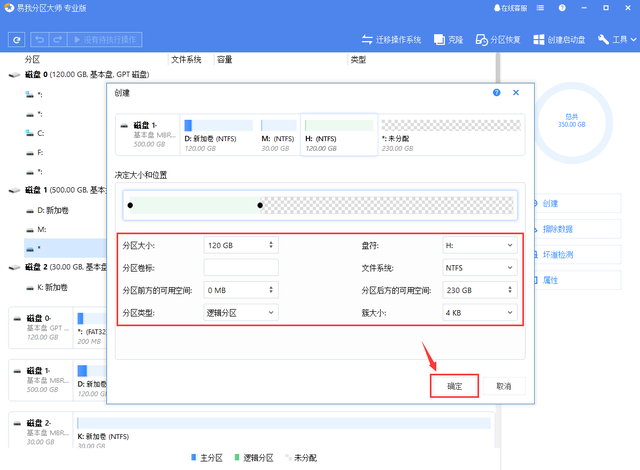
步骤3.执行操作。
在确定要执行的操作时,点击软件左上角的待执行列表,选择应用程序来执行此操作。
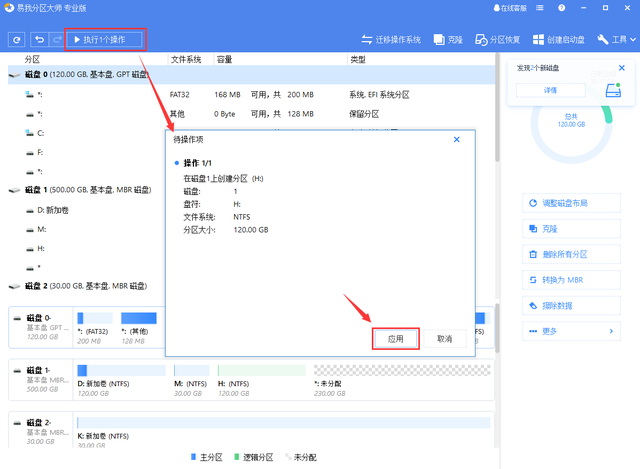 方法2. 将未分配空间分配到现有分区
方法2. 将未分配空间分配到现有分区该方法不仅充分利用未分配空间,而且解决了其他磁盘分区空间不足的问题。将未分配空间分配到现有分区,可选择合并分区或调整分区大小。
步骤 1. 易我分区大师重启易我分区
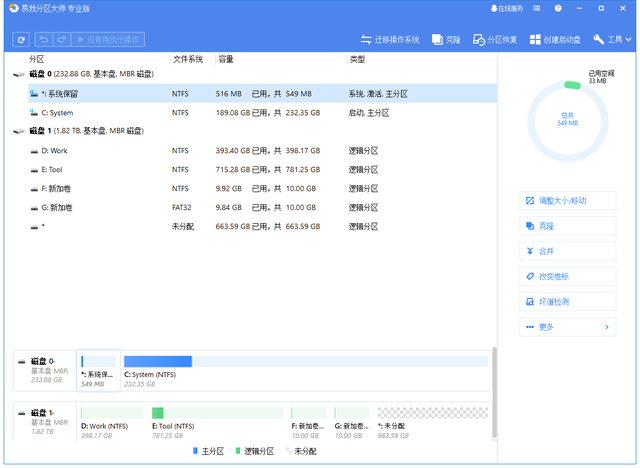
步骤 2. 扩充分区
1. 右键单击目标分区,选择「调整尺寸/移动」。
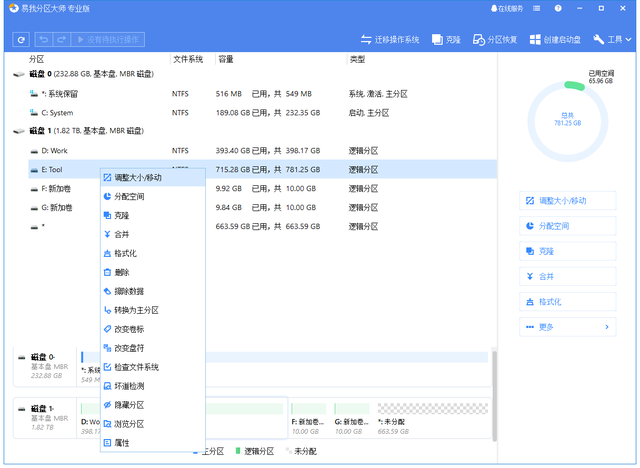
2. 拖动目标分区覆盖未分配空间,以扩大分区。
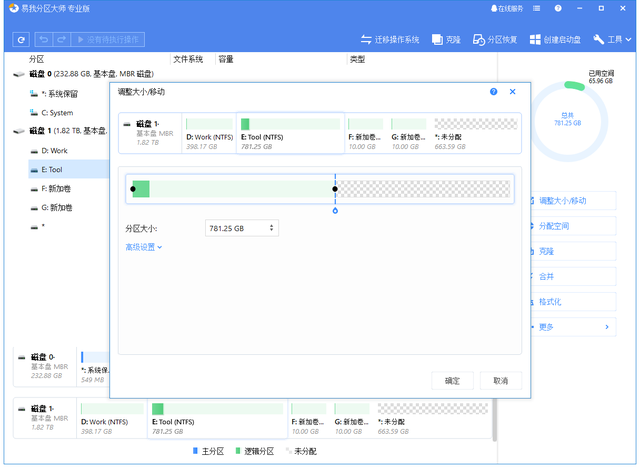
步骤 3. 应用所有变更
点击「执行1个操作」按钮。接着,点击「应用」保存所有变更。